摘要:,,本文为新手提供了详细的Win10系统重装步骤解析。通过本文,读者可以了解从准备工具、下载Win10系统镜像到安装系统的全过程。文章详细阐述了如何制作启动U盘、设置BIOS、进行系统安装以及完成安装后的基本设置等关键步骤。对于不熟悉电脑操作的新手来说,本文提供了简单易懂的指导,帮助他们顺利完成Win10系统的重装。
一、准备工作
在进行Win10系统重装之前,您需要做好以下准备工作:
1、备份重要数据:请务必将所有重要文件、照片、文档等备份到外部存储设备或云存储服务中,以防数据丢失。
2、获取Win10安装媒体:从微软官网下载Win10安装媒体,如USB闪存驱动器或DVD等,确保您的安装媒体包含最新版本的Win10。
3、了解计算机硬件配置:在安装之前,了解您的计算机硬件配置,如处理器类型、内存大小、硬盘空间等,以便选择适合的Win10版本。
二、开始重装过程
我们将进入Win10系统的实际重装过程:
1、设置计算机从Win10安装媒体启动:关闭计算机,将安装媒体插入到计算机的USB端口或DVD驱动器中,然后重新启动计算机,按照提示按下适当的按键(如F12或ESC)以从安装媒体启动。
2、进入Win10安装界面:您将看到一个启动菜单,选择“开始安装Win10”选项进入安装界面。
3、选择安装语言和相关设置:在Win10安装界面上,选择安装语言、时间以及键盘布局等设置,并点击“下一步”。
4、同意许可协议:仔细阅读Windows许可协议后,勾选“我接受”选项。
5、自定义安装:选择“自定义”选项进行全新安装,并选择要安装Win10的分区(通常为C盘)。
6、等待安装完成:安装过程可能需要一段时间,具体时间取决于您的计算机性能,请耐心等待,不要关闭或重启计算机。
三、完成安装后的配置
安装完成后,您需要进行以下配置:
1、设置地区和其他选项:根据提示设置地区、键盘布局等基本信息。
2、创建用户账户:创建一个Windows用户账户,以便在系统中使用。
3、安装驱动程序和更新:根据需要安装必要的驱动程序和更新,以确保计算机正常运行。
4、恢复备份的数据:将之前备份的重要数据恢复到计算机中。
5、安装常用软件:根据您的需求,安装常用的软件,如浏览器、办公软件等。
四、常见问题及解决方案
在重装过程中,您可能会遇到一些问题,以下是一些常见问题及其解决方案:
1、安装过程中遇到错误:请检查计算机硬件的兼容性,确保安装媒体包含最新版本的Win10,并确保计算机已连接到互联网以下载必要的更新和驱动程序。
2、安装后无法连接互联网:检查网络连接设置,确保网络适配器已正确安装并启用。
3、驱动程序缺失或问题:如遇到驱动程序问题,请前往制造商的官方网站下载并安装相应的驱动程序。
4、数据丢失或恢复问题:如数据恢复遇到困难,可以尝试使用数据恢复软件来找回丢失的文件。
遵循本文中的步骤和注意事项,您将能够成功地重装Win10系统,在进行任何系统更改之前,请务必备份所有重要数据,如遇到任何问题,请参阅本文中的常见问题及解决方案部分以获取帮助。
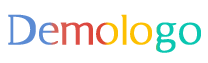

 京公网安备11000000000001号
京公网安备11000000000001号 京ICP备11000001号
京ICP备11000001号